win10系统删除网络账号和密码的操作方法
发布时间:2018-07-02 19:28:18 浏览数: 小编:yimin
很多小伙伴问我,自己win10家庭版电脑上网络账户的和密码修不需要了,想要清除掉,但是却不知道如何去除?怎么办呢?下面系统族的小编就和大家分享一下具体的操作方法,希望可以帮助到你,有需要的小伙伴赶紧看过来吧。
系统推荐:系统族win10系统下载
系统推荐:系统族win10系统下载
1、左键点击右下角的WIFI标志,出现WIFI,点击网络设置
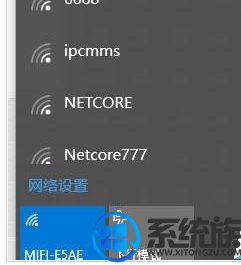
2、来到WIFI管理,将菜单往下拉
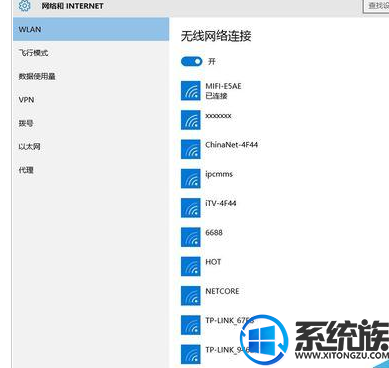
3、找到管理WIFI;
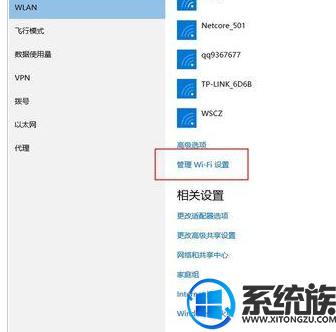
4、显示我们已经连接过的WIFI
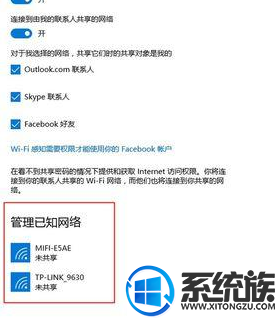
5、左键点击即可出线共享和忘记选项,点击忘记即可!
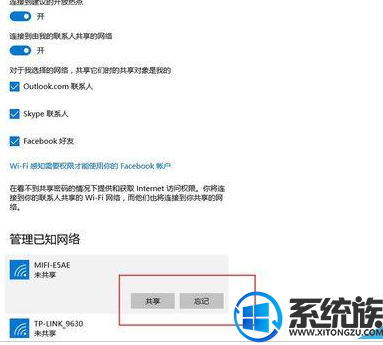
以上便是删除网络账号和密码的方法啦,有需要的小伙伴赶紧动手尝试一下吧,希望可以帮助到你,感谢大家对我们系统族的喜欢和浏览,觉得本文不错就收藏和分享起来吧!如果大家有什么更好的方法也可以和我们分享一下!



















